科研制图 | 如何用3ds Max绘制泡沫铜的骨架结构
科研的路上充满了辛劳和挑战,但绘制出精美的科研图像却能让我们的努力得到更多人的认可,跟着图研科技-科技绘图颜习社学习科研绘图,帮您克服科研绘图困境,踢开科研成果展示路上的绊脚石,共同探索科研绘图的美妙世界,让科研成果展示绽放出非凡力量。
今天为大家分享:如何用3ds Max做一个材料学中常见的泡沫铜骨架结构,话不多说,开始学习吧!
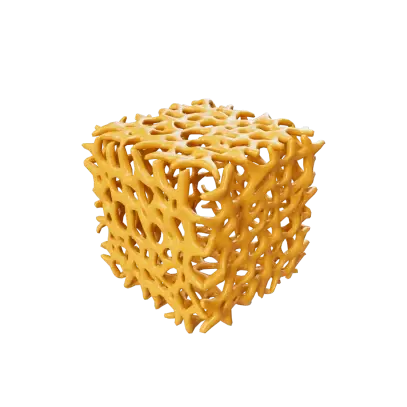
1.打开3ds Max,新建一个立方体,设置立方体的参数:长宽高分别为10cm,长宽高的细分分别为:10。
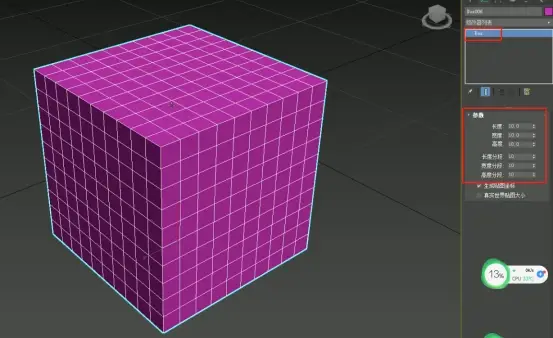
2.选择新建的立方体,鼠标右击转换为可编辑多边形。
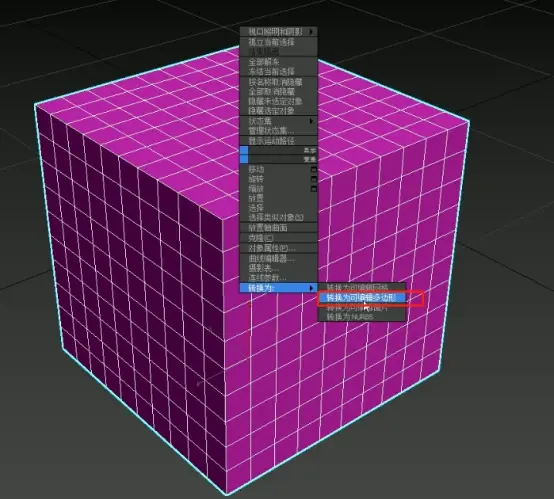
3.在可编辑多边形的边模式下,选择立方体的边框,在边框模式下,检查是否全选立方体的所有边,鼠标右键,选择分割,分割立方体的边框。
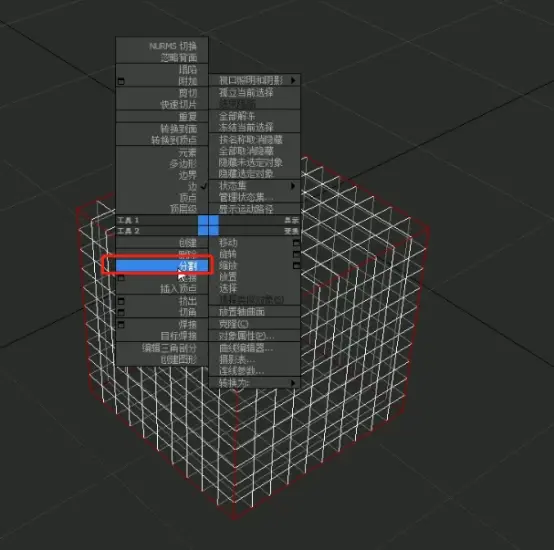
4.退出可编辑多边形的边模式,在多边形建模中选择拓扑工具中的蒙皮,生成蒙皮。
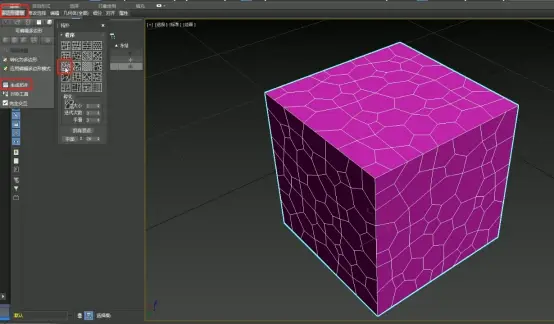
5.选择可编辑的多边形,在边模式下,全选边,选择切角按钮。
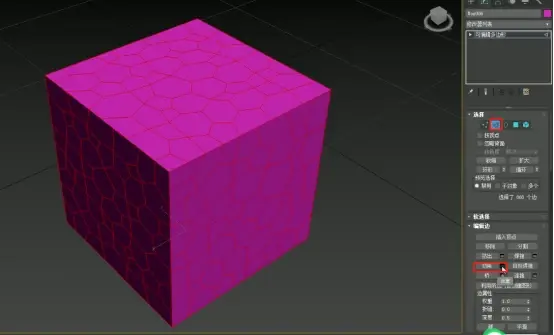
6.调节切角按钮的参数,打开切角按钮,切角的连接边分段参数调为0,边切角里参数为:0.2cm,打开切角的反转按钮。
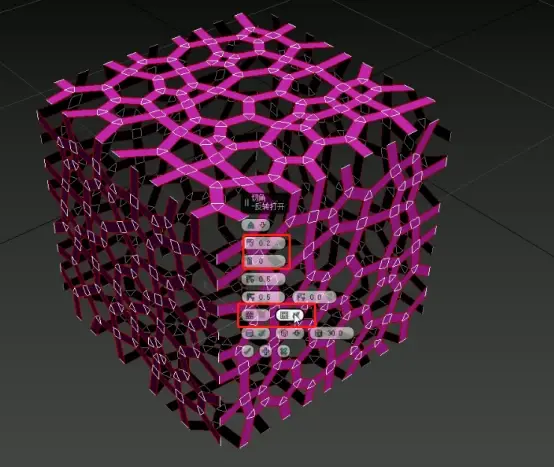
7.给可编辑的多边形加一个涡轮平滑的修改器,调节涡轮平滑的参数。
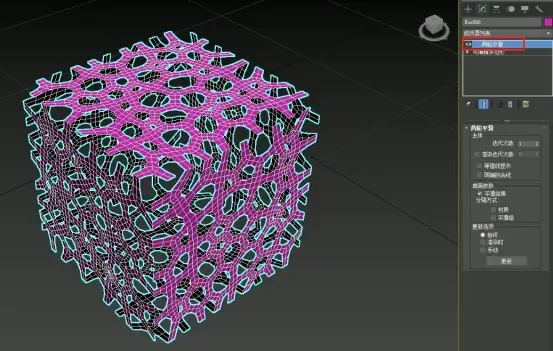
8.给可编辑的多边形加一个壳的修改器,调节壳的参数。

9.给可编辑的多边形加一个噪波修改器,调节噪波参数,噪波比例为1,x、y、z轴强度分别为0.5。
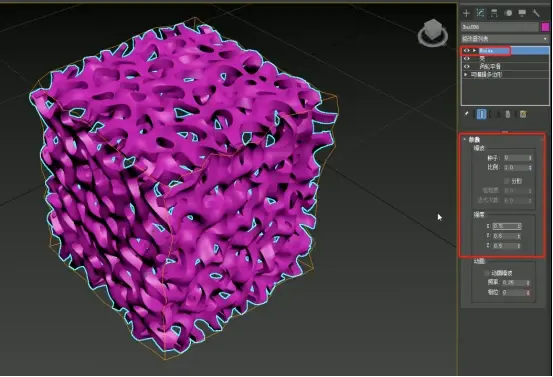
10.根据需要调节壳与涡轮平衡修改器的顺序以及参数。一个泡沫铜的骨架结构做好了。
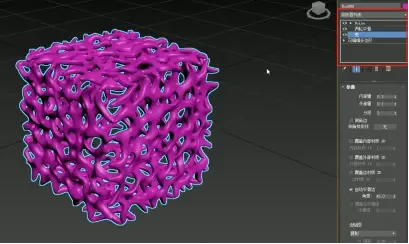
11.给做好的泡沫铜骨架结构,上材质加灯光,渲染出我们需要的泡沫铜骨架结构。
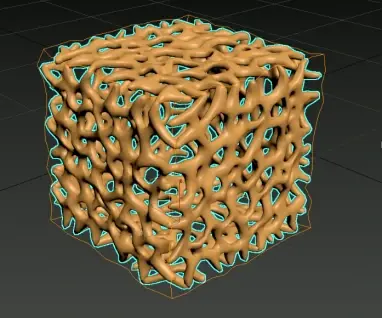
结语:
本次课程使用了3ds Max的拓扑工具、蒙皮、切角、涡轮平滑修改器、噪波修改器,科研材料常用的泡沫铜骨架结构模型就绘制完成啦!看起来是不是很简单?图研科技,16年科研学术图像设计、动画制作、学术图像设计制作培训经验,助力学者们大量成果被Nature、Science、Cell、AM、Angew、JACS、wiley等各大期刊频繁选用。图研科技,千锤百炼,只为助力科研绘图完美呈现学者们的每一份研究。
想了解图研科技更多,敬请登陆www.scitoooo.com

视频教程:



